一. 下载maven
1. maven官网下载链接
2.安装第二行第一列的zip压缩包

二. 配置环境变量
1.新建环境变量

2.在系统变量Path环境变量中添加%Maven_HOME%\bin

三.验证环境变量是否配置成功
win+r >cmd>mvn -v
如果出现Maven的版本信息,则配置成功

四.配置本地仓库存储
1.新建文件名 mvn-repository
2.配置setting.xml文件,conf>settings.xml
idea中打开,在标签下修改url

五.换源
Maven默认访问国外服务器下载包,速度很慢。配置阿里云镜像下载包会比较快。
打开conf目录下的settings.xml文件,在标签下添加标签

六.idea配置maven
1.

2.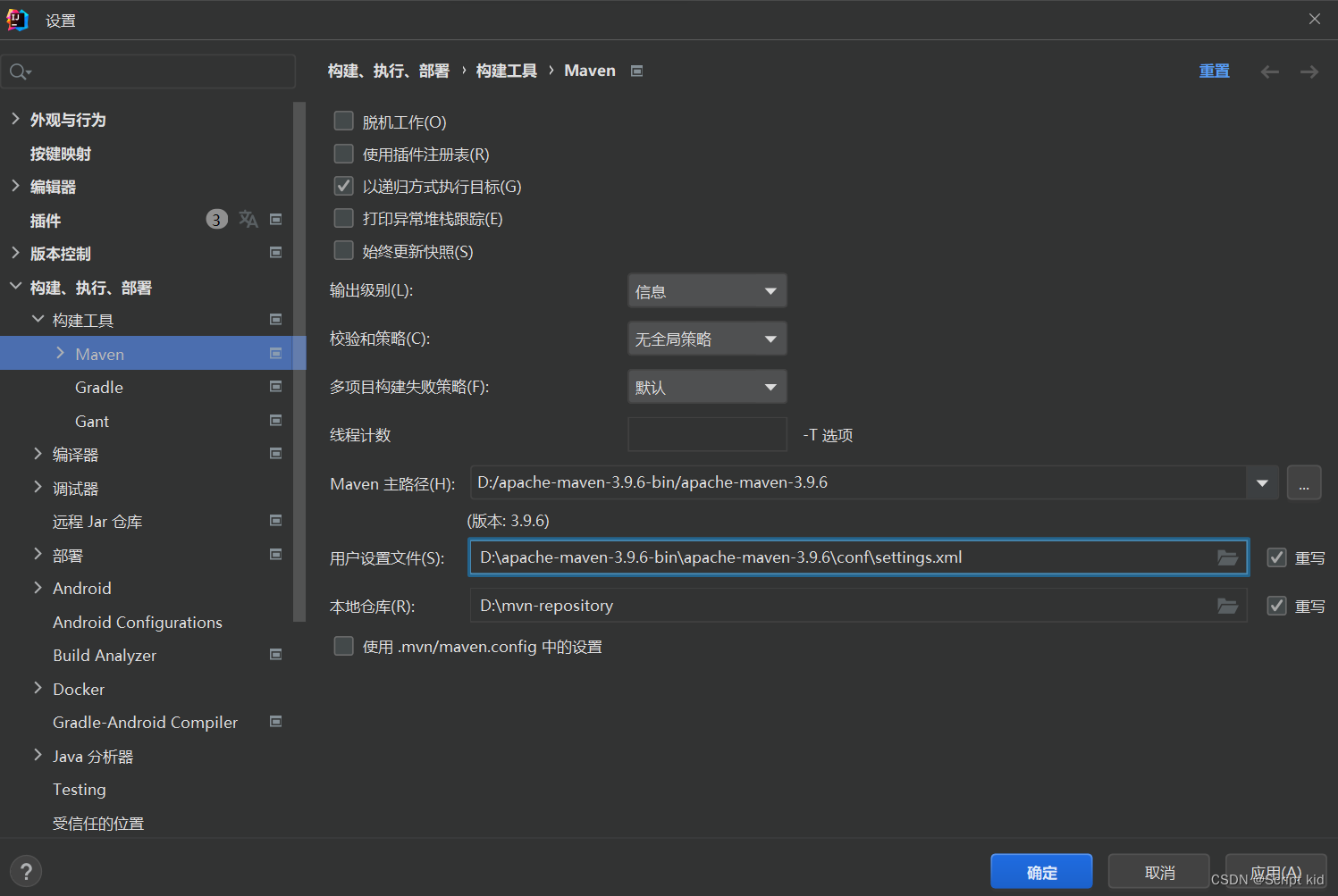
七.新建maven项目
quickstart是一般工程
webapp是web工程 看需求选择

八. 做软测需要配置selenium+webdriver
1. webdriver最新下载地址
选择与谷歌浏览器相适应的版本进行下载!
2.环境配置
path中添加路径

3. 环境验证
输入chrome driver --version,出现版本信息,则安装成功

4. 下载 selenium官网地址
5. pom.xml中添加selenium的依赖

下面代码放于<dependencies 和 /dependencies>标签中
<dependency>
<groupId>org.seleniumhq.selenium</groupId>
<artifactId>selenium-java</artifactId>
<version>4.21.0</version>//根据自己的selenium版本填写
</dependency>
6. pom.xml依赖飘红处理方法
手动导入jar包方法:
file>project structure>libraries

导入jar包
























 763
763

 被折叠的 条评论
为什么被折叠?
被折叠的 条评论
为什么被折叠?










